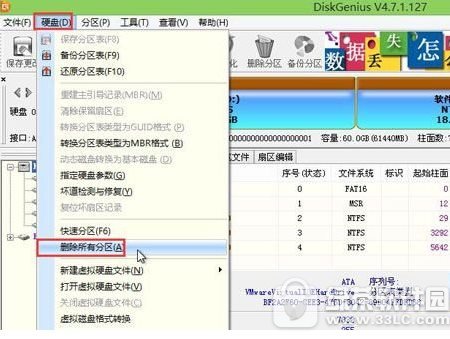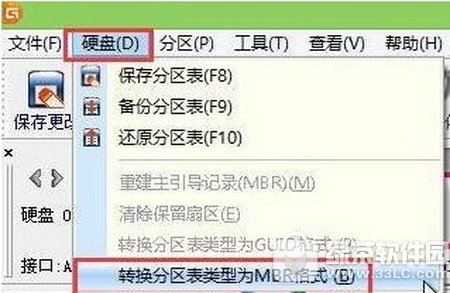硬盤分區gpt轉換成mbr方法 硬盤分區gpt轉mbr視頻圖文說明教程
發表時間:2023-08-22 來源:明輝站整理相關軟件相關文章人氣:
[摘要]硬盤分區gpt轉換成mbr方法來啦!電腦系統分區格式的不同對系統造成的影響也不一樣,下文帶來硬盤分區gpt轉mbr視頻教程,一起和小樂哥來學學吧!,硬盤分區gpt轉換成mbr方法:
1、將制作好的u...
硬盤分區gpt轉換成mbr方法來啦!電腦系統分區格式的不同對系統造成的影響也不一樣,下文帶來硬盤分區gpt轉mbr視頻教程,一起和小樂哥來學學吧!
,
硬盤分區gpt轉換成mbr方法:
1、將制作好的u啟動u盤啟動盤插入電腦usb接口,按開機啟動按鍵進入u啟動pe系統主菜單界面,選擇運行win8pe菜單進入pe系統中,然后打開桌面中“diskgenius分區工具”,在打開的該分區工具中點擊“硬盤”--“刪除所有分區”,然后在彈出的提醒框中點擊“是”,如圖:
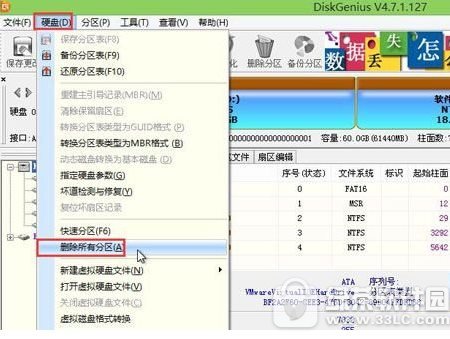
2、再次點擊分區工具中菜單欄“硬盤”--“轉換分區表類型為MBR格式(B)”,接著在提醒轉換成mbr格式窗口中點擊“確定”,如圖:
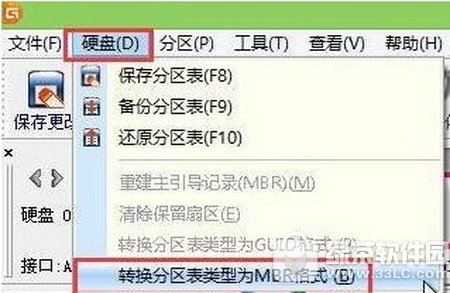
3、最后點擊“保存更改”便可重新進行快速分區。
具體情況具體分析,如果您需要使用mbr格式分區但迫于自己分區是非mbr格式的話,可以用上述gpt轉mbr方法試試。
硬盤分區gpt轉mbr視頻教程:
以上就是硬盤分區gpt轉換成mbr方法的全部內容了,是不是很簡單,不會的朋友趕快來學學吧!
學習教程快速掌握從入門到精通的電腦知識